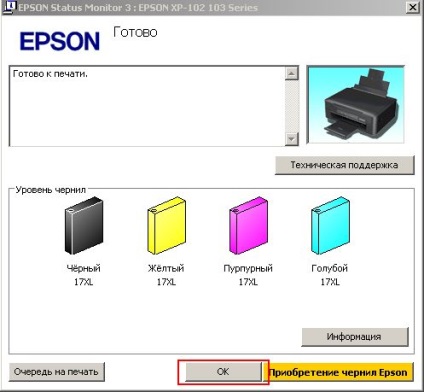Vásárolja újratölthető tintapatron és a nyomtató EPSON STYLUS
Vettünk egy tintapatron, és a nyomtató Epson Stylus / Epson Expression otthon nem látni őket, nem ismeri, nem határozza meg a jelzőfények egy csepp
Útmutató: Hogyan kell cserélni a patront egy szerszám segítségével cserepatronokat a számítógépen
Ha a vásárolt egy újratölthető patron és a nyomtató nem látni őket, nem ismeri, nem határozza meg jelzőfények egy csepp kezdeni, próbálja meg, hogy a kocsi a nyomtató lehet cserélni patronokat, akkor meg kell, hogy húzza ki a kazettát, amely esküszik a nyomtatót, ne keressen ez erősen támogatja a műanyag rögzítő aljáról a chip. Ha a jogi aktusok, lehet vágni egy késsel és ecsettel írószer radír chip, majd helyezze vissza a patront a nyomtatóba.
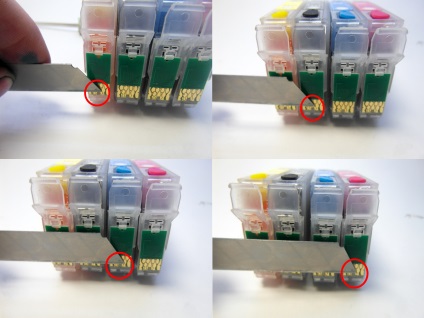
Sokféle típusú újratölthető patronok alaphelyzetbe, ha húzza ki őket a nyomtató és a bevezetett újra. Ezért, ha egy kis időt is nyomtat, a nyomtató még mindig adott a hiba „kötöttem patron” - ez normális. Szükséges, hogy húzza ki, üzemanyagtöltő, és tegye vissza.
Nyomtatók esetében Epson Stylus S22, SX125, SX130, SX420W, SX425W
Néha segít, hogy állítsa vissza a patron, egy ilyen rendszer:
Nyomtató Epson Expression Otthon XP-33, XP-103, XP-203, XP-207, XP-303, XP-306, XP-403, XP-406, valamint más nyomtatók Epson sorozat T, TX, S , SX, XP és más
Bizonyos esetekben szükség van a tintapatronok cseréjére a nyomtató meghajtó használatával a számítógépen keresztül.
Az eredeti és az újratölthető patronok és CISS tinta költik, és előbb vagy utóbb, a nyomtató jelzi, hogy a végén egy vagy több kazettát, és ki kell cserélni őket. A monitor állapota (a telepített programok a számítógépen a nyomtatóval együtt a vezetők) is megjelenik a „tintapatronok nem ismerhető fel.” A nyomtató egy időben kigyullad egy csepp indikátort nem villognak (ha villog, ez azt jelzi, hogy a patron hamarosan vége, de még mindig lehet nyomtatni).
Ha kifogy a tinta egy vagy több színben, az állapotjelző tudatja Önnel, hogy a csere a patronok a számítógépen keresztül, nyomja meg a „Tetszik” a pop-up ablakban

Ekkor megnyílik egy ablak „cserepatronokat segédprogram”, kattintson a „Tovább” gombra ebben az ablakban
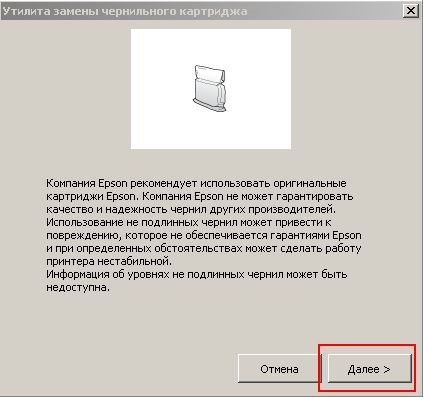
Továbbra is nyomja meg a „Tovább” gombra egyszerre olvasott ajánlások alkalmazásáról szóló eredeti Epson tintapatronok
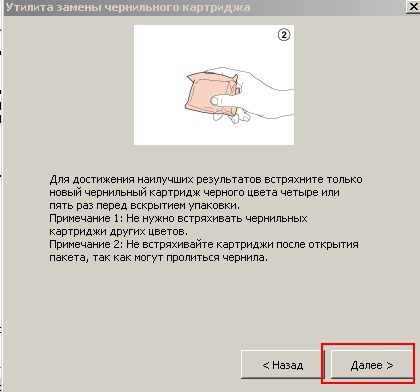
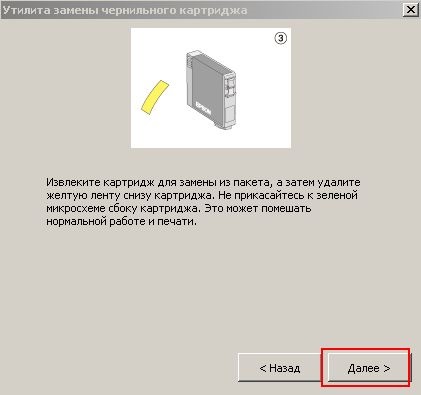
Ha a „nyomja meg a [OK] mozgatni a nyomtatófej, hogy a csere helyzetbe kazetta” üzenet jelenik meg, kattintson az „OK”
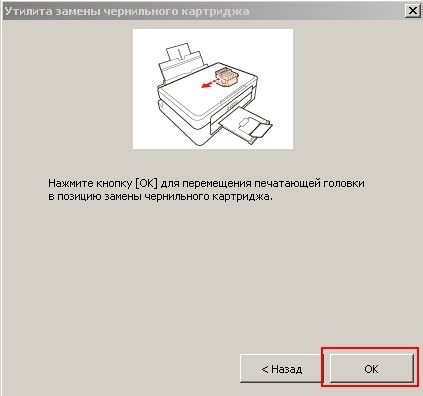
Most meg fogja kérni, hogy nyissa fel a lapolvasó egységet, majd kattintson a „Tovább”
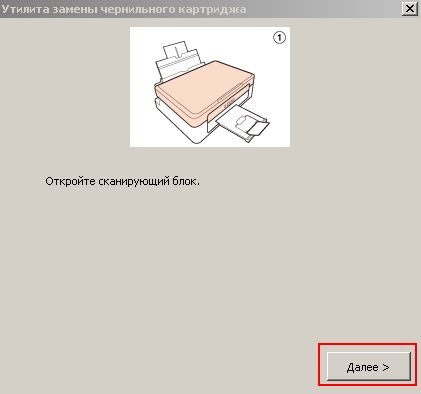
Ha az eredeti patron, vegye ki a kazettát, ami véget ért, és tegye a helyére egy újat.
Ha újratölthető patron, hasonlóképpen, vegye ki a kazettát, ami véget ért, felöltözött, hogy tintával, és tegye a helyére. Lásd. Cikk, hogyan kell kitölteni a patron Epson. Chips újratölthető patronok készülnek oly módon, hogy amikor kivette a nyomtatóból, tankol, és tegye a helyére, akkor samoobnulyayutsya, és a nyomtató felismeri őket az új patronokat.
Ha van egy CISS, ahelyett, hogy húzza a patronokat, és új, csak nyomja meg a gombot a chip CISS, a reset tintaszint egy vagy az összes színt egyszerre, attól függően, hogy a CISS chip.
Ha már telepítve van egy új patront, reset chip CISS, kattintson a „Tovább” gombot a számítógépen.
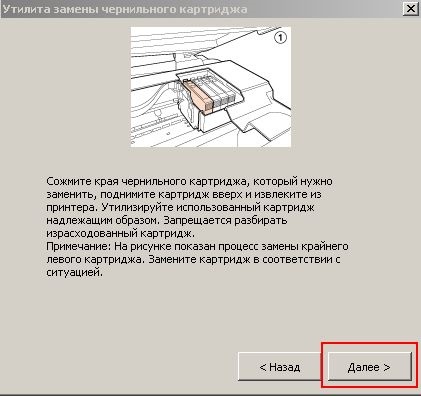
És még egyszer a gombot a „Tovább”
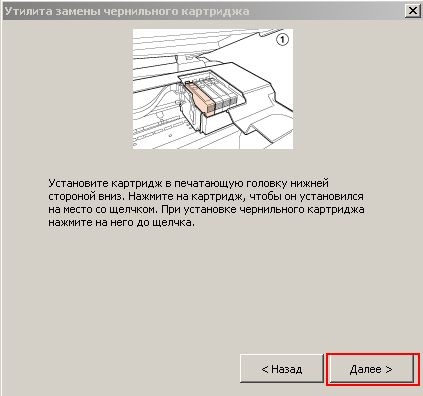
Ezután meg kell csukja le a fedelét, és nyomja meg az „OK”
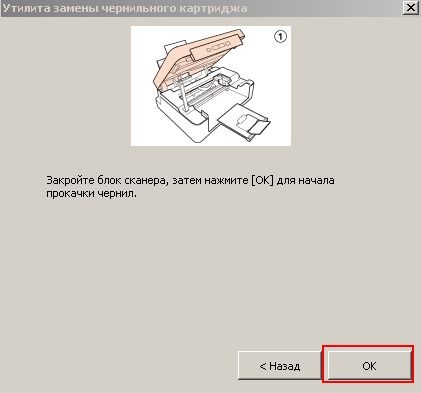
Ezt követően, akkor megjelenik egy képernyő az üzenetet, hogy nem használja az eredeti patronok, hogy ez rossz, és az Epson használatát javasolja az eredeti patron. De speciálisan telepített újratölthető patron, mert túl drága megvenni az eredeti, így nem figyelni ezt az üzenetet, és kattintson a „Tovább”
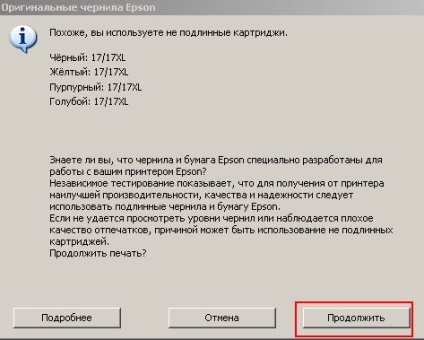
Nos, ez minden, hogyan kell kicserélni a patron teljes, ezért kattintson a „Befejezés” gombra
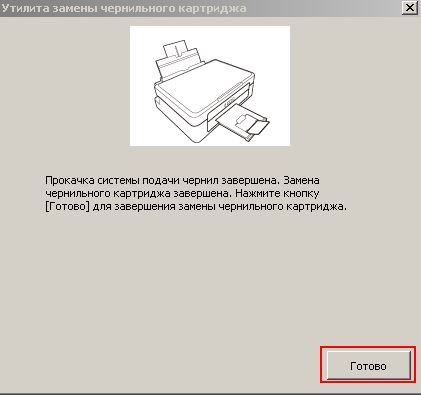
Ha mindent helyesen, az állapotjelző ablak jelenik meg, mutatva a jelenlegi tintaszinteket, nyomja meg az „OK” gombot, és a nyomtató készen áll a nyomtatásra